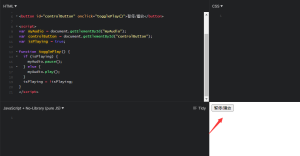日常建站中,很多站点都把背景音乐添加到网页中,好的音乐可以增加网站的访客量和浏览时间,这样也使得站点变得更有趣,也显得高端大气。如果想给自己的网站增加背景音乐该怎么操作呢?下面我们来了解下如何在网站页面中添加自动播放背景音乐。
一、首先准备应该mp3格式的音乐文件,上传到服务器或虚拟主机中去。
二、修改HTML代码,一般在HTML文件中的标签中添加,代码如下:
<audio autoplay loop>
<source src="你的mp3文件路径" type="audio/mpeg">
浏览器不支持音频标签。
</audio>这段代码中,autoplay属性可以让音频在页面加载后自动播放,loop属性可以让音频在播放完毕后自动重复播放。标签的src属性指定了音频文件的位置,需要将mp3文件替换为自己的音频文件路径。
如果想给上面的代码增加一个按钮(暂停/播放),可以使用下面代码:
<audio id="myAudio" autoplay loop>
<source src="mp3文件路径" type="audio/mpeg">
浏览器不支持音频标签。
</audio>
<button id="controlButton" onclick="togglePlay()">暂停/播放</button>
<script>
var myAudio = document.getElementById("myAudio");
var controlButton = document.getElementById("controlButton");
var isPlaying = true;
function togglePlay() {
if (isPlaying) {
myAudio.pause();
} else {
myAudio.play();
}
isPlaying = !isPlaying;
}
</script>效果展示如图:
![图片[1] - 在网站页面添加自动播放背景音乐的代码教程 - 鹿泽笔记](https://www.bailuze.com/wp-content/uploads/2024/05/20240508152142.png)
上面的两段代码在大部分浏览器中都可以实现音乐自动播放,但是对于一些现代浏览器,例如(Chrome和Safari)可能会阻止自动网页自动播放,建议给代码增加一个播放按钮,代码如下:
<audio id="myAudio" autoplay loop>
<source src="你的mp3文件路径" type="audio/mpeg">
浏览器不支持音频标签。
</audio>
<button id="playButton">播放</button>
<button id="stopButton">暂停</button>
<script>
var myAudio = document.getElementById("myAudio");
var playButton = document.getElementById("playButton");
var stopButton = document.getElementById("stopButton");
playButton.addEventListener("click", function() {
myAudio.play();
});
stopButton.addEventListener("click", function() {
myAudio.pause();
});
</script>另附一段简易代码,同样适配于Chrome和Safari浏览器,只不过PC端会显示播放器样式,大家可以看一下,代码如下:
<audio autoplay="autoplay" controls="controls"loop="loop" preload="auto"
src="mp3文件路径">
浏览器版本太低,不支持audio标签
</audio> 温馨提示:本文最后更新于
2024-05-23 09:28:38,某些文章具有时效性,若有错误或已失效,请点击 联系我们 反馈。👋 感谢您的观看!
© 版权声明
THE END